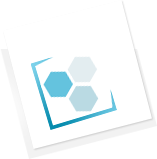MOBILE-ДАЙДЖЕСТ
КАК УСТАНОВИТЬ ANDROID-ПРИЛОЖЕНИЕ НА WINDOWS (XP, VISTA, 7, 8) И OS X
26 Августа 2013Есть множество способов для запуска Android-приложений на десктопных компьютерах и ноутбуках. Об одном из таких способов мы уже писали ранее.
Для менее опытных пользователей, команда разработчиков подготовила удобную программу Bluestacks. Это приложение эмулирует на вашем компьютере интерфейс Android и позволяет запускать любую игру или программу для «зеленого робота».
Установить игры или программы для Android можно непосредственно из Google Play и других магазинов, или же загрузить скачанный apk-файл. Для начала нам необходимо установить сам Bluestacks, для этого переходим по ссылке и выбираем файл под свою версию ОС:
На данный момент заявлена поддержка Windows XP/Vista/7, OS X, а также специальная версия для интерфейса Windows 8.
Установка Bluestacks занимает считанные секундны, после чего на вашем рабочем столе появится ярлык запуска программы. Кликаем два раза по новому ярлыку и видим приветственный экран со списком рекомендуемых приложений.
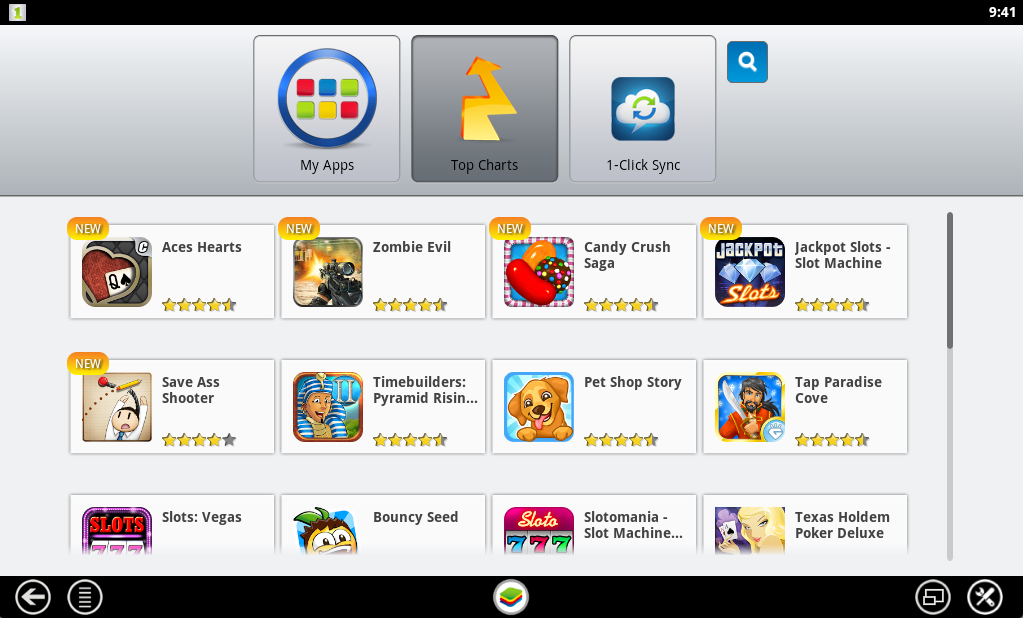
При нажатие на кнопку My Apps вы попадаете на вкладку уже установленных программ, откуда можете их запускать.
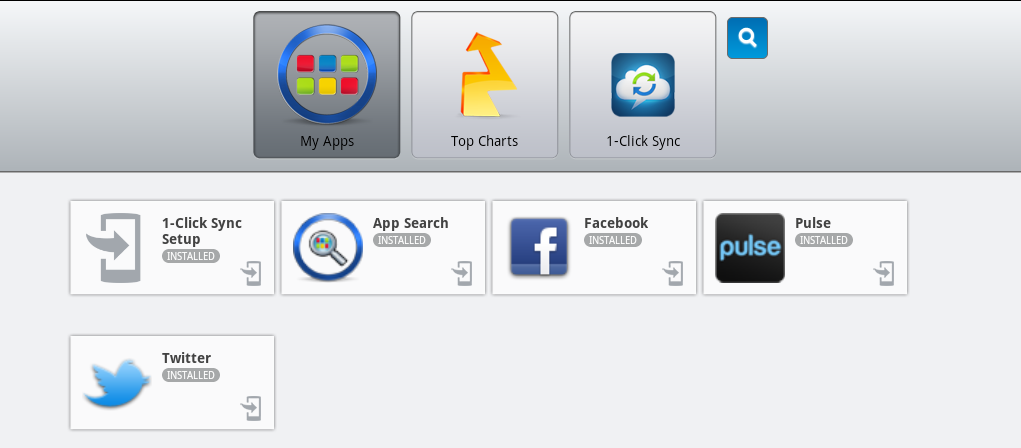
Изменение языка интерфейса Bluestacks
Для удобства интерфейс Bluestacks можно легко переключить на русский. Для этого необходимо нажать на кнопку настроек, расположенную в правом нижнем углу программы:
![]()
И в появившемся меню выбрать пункт Change Language:
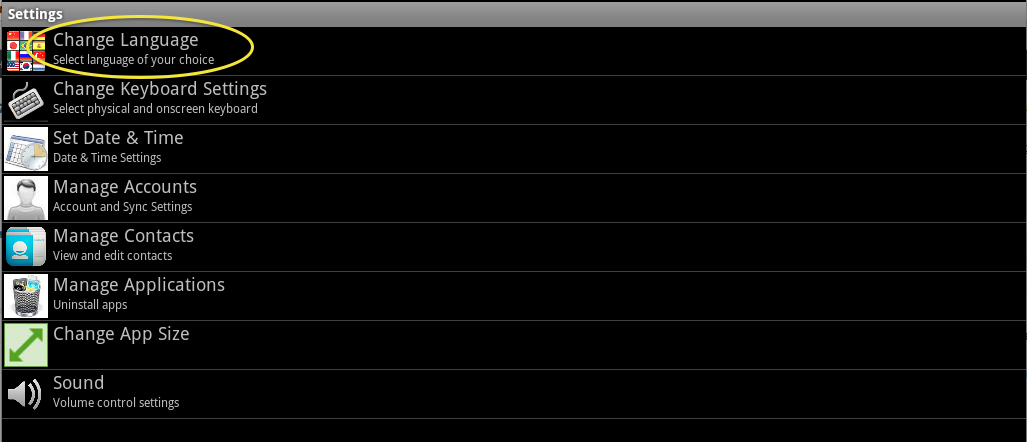
В списке языков выбираете необходимый, например «Русский». После чего интерфейс Bluestacks будет отображаться на русском.
Установка приложения в Bluestacks
Давайте попробуем установить какое-нибудь Android-приложение, например Instagram. Для этого нажимаем на синюю кнопку поиска:
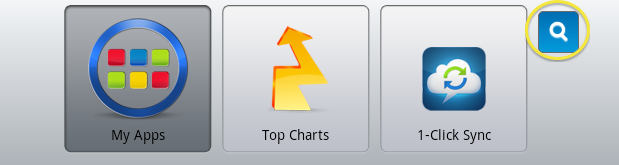
И в появившемся окне вводим запрос, в нашем случае «instagram»:
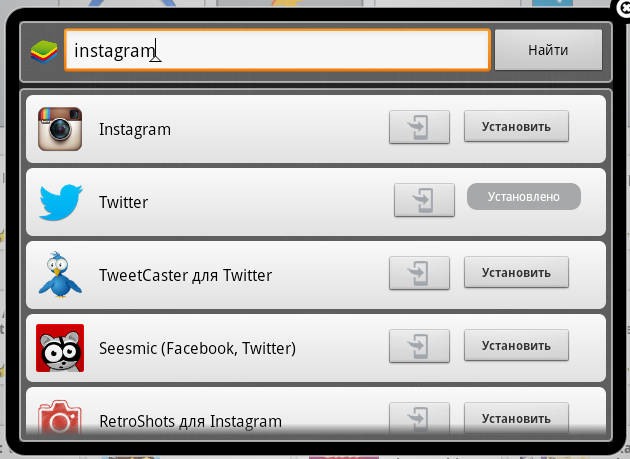
Первичная настройка
Напротив нужного приложения нажимаем на кнопку «Install» или «Установить». При первом запуске Bluestacks, нам необходимо настроить аккаунт Google Play. В появившемся окне жмем «Continue»:
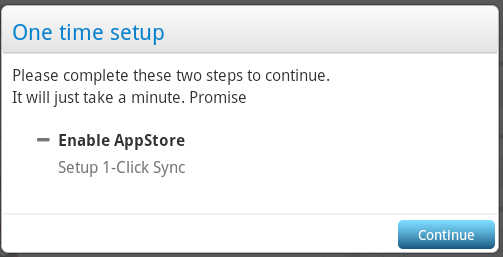
И добавляем ваш аккаунт Google. Если вы еще не зарегистрированны там, то вам необходимо получить новый.
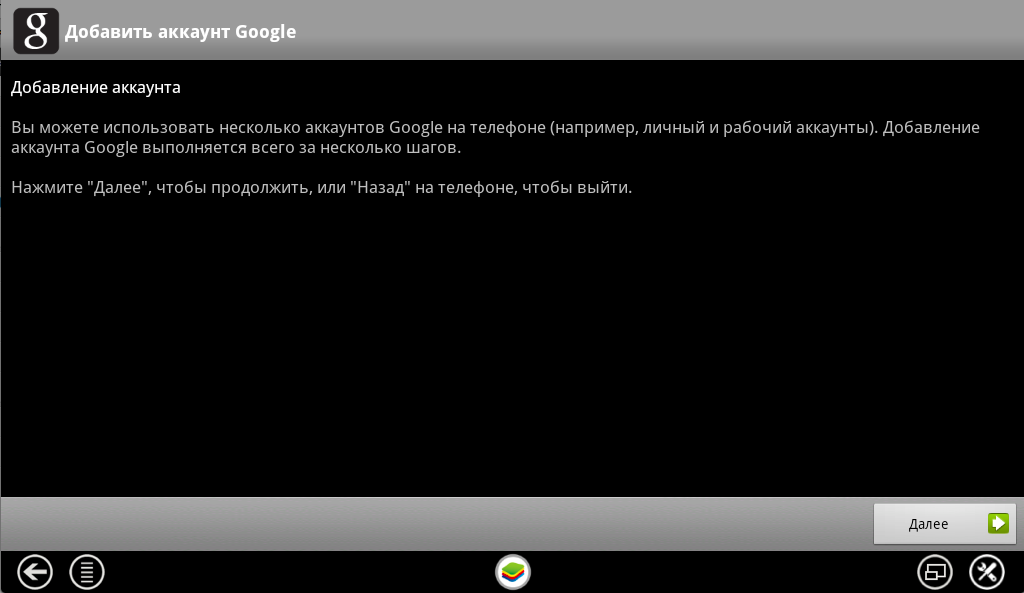
Нажимаем далее и выбираем необходимый пункт:
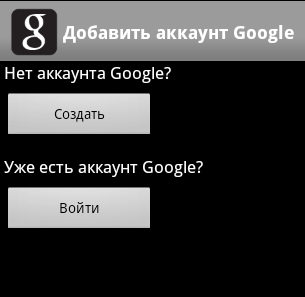
После ввода ваших данных, нажимаем на кноку «Войти» или клавишу «Enter»:
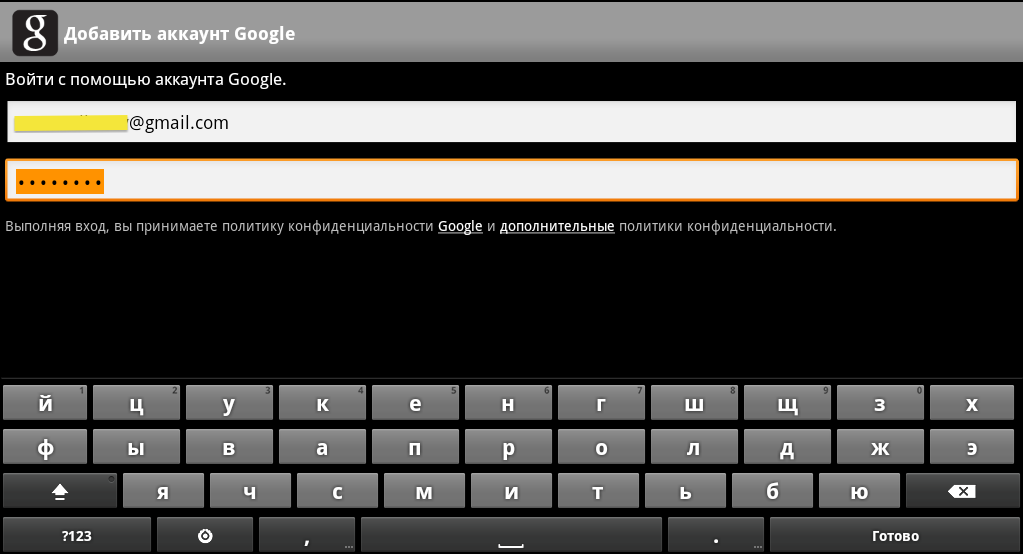
После успешного завершения этих действий, вы увидите следующее окно:
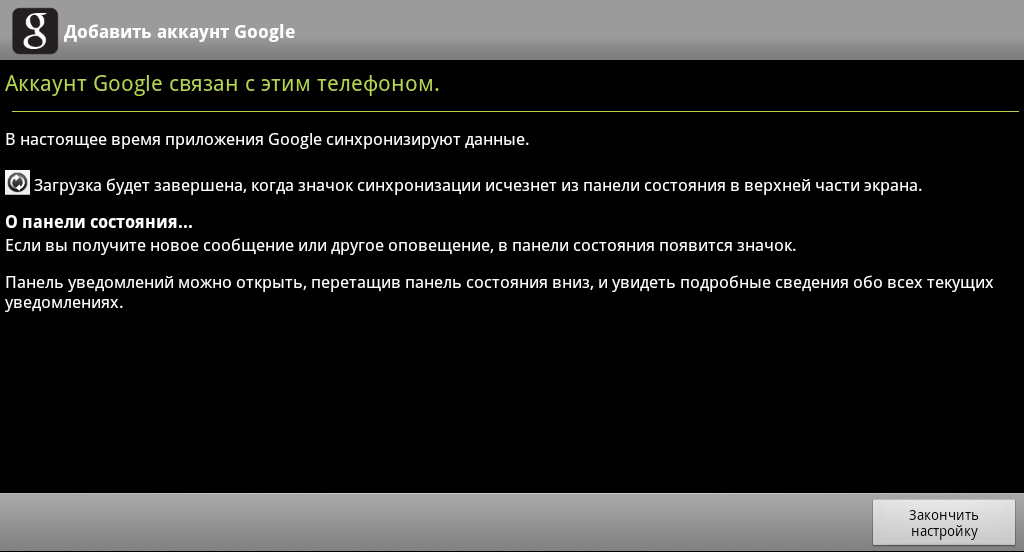
Нажимаем кнопку «Закончить настройку».
Следующим шагом, необходимо настроить приложение 1-Click Sync, позволяющее синхронизировать ваши программы между всеми устройствами на Android.
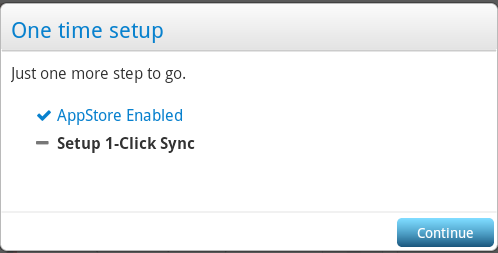
Нажимем кнопку «Continue», а в появившемся окне «Proceed»:
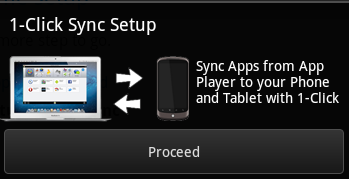
Вас перебросит на страницу авторизации в Google, где вам необходимо еще раз ввести ваши данные (email и пароль).
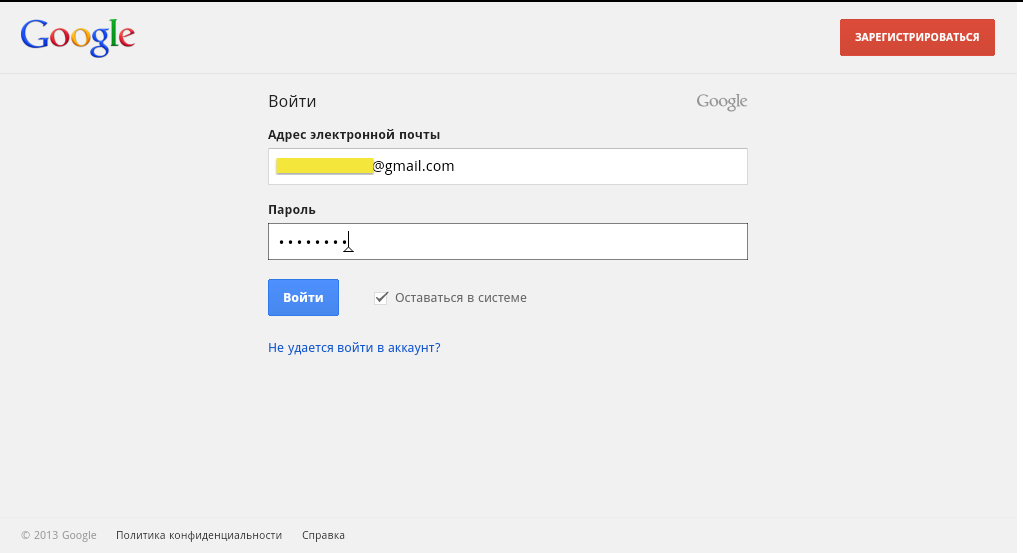
После входа, в появившемся окне нажимаем «Done» и далее «Finish». На этом первичная настройка Bluestacks закончена. Нажимаем «Let’s go!»:
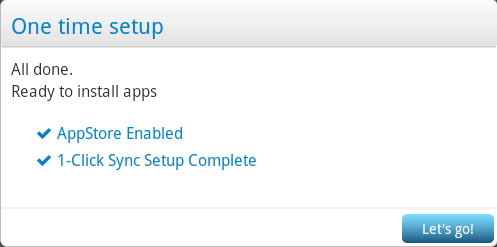
И видим приветственное сообщение Google Play. Нажимаем «Продолжить»:
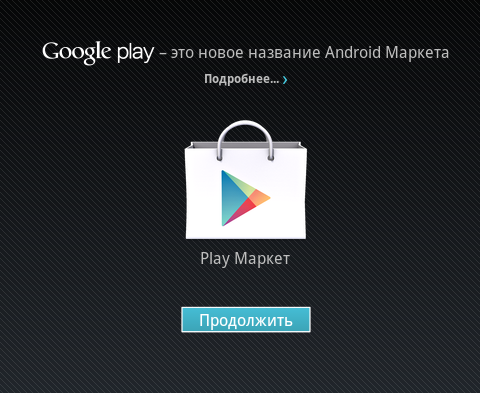
Установка приложения
Нас возвращают на экран поиска, где необходимо снова нажать на кнопку «Установить» или «Install» напротив необходимого приложения:
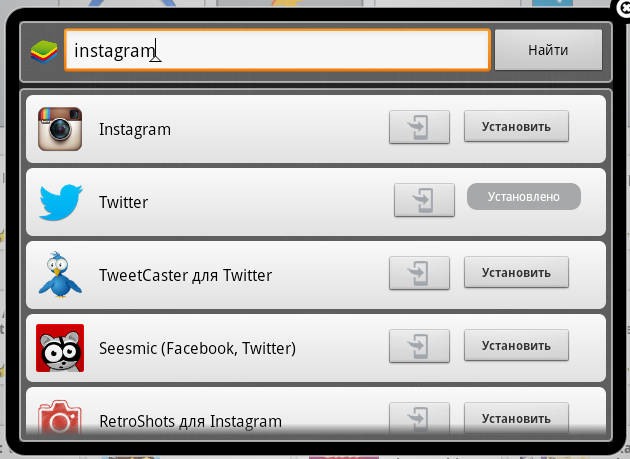
В появившемся окне, выбираем магазин приложений, откуда будем производить установку и кликаем по иконке программы:
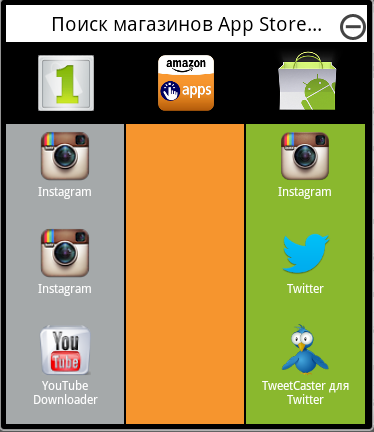
Если мы выбрали установку из Google Play (третья колонка), при первом посещении нам необходимо согласиться с «Условиями использования», для чего нажать кнопку «Принять» (галочку с «Я хочу получать новостную рассылку» можно снять).
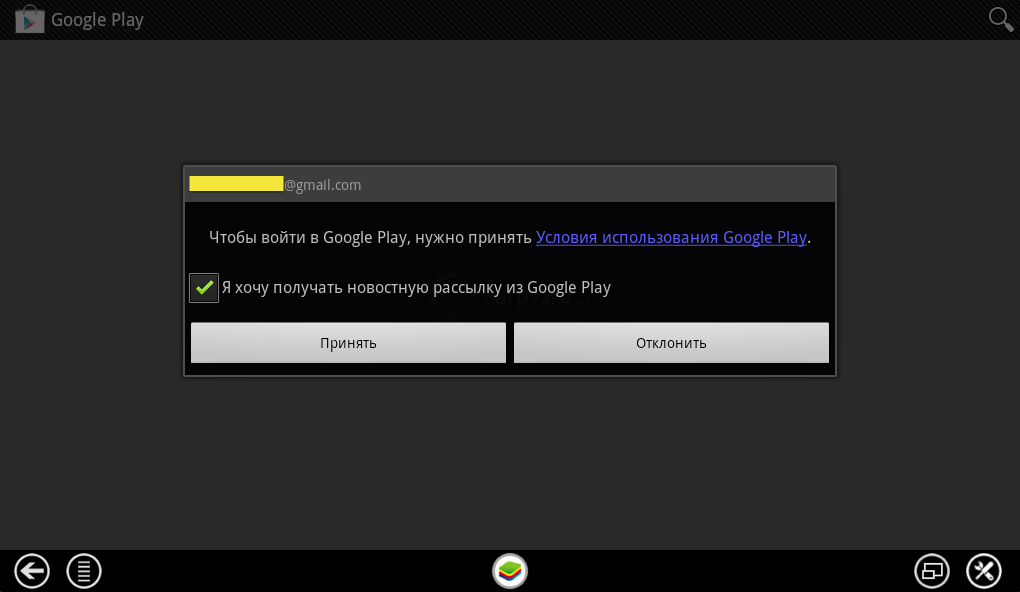
После чего открывается страница Instagram в Google Play, откуда вы можете совершить установку.
При выборе магазина 1Mobile (первая колонка на скриншоте выше), вам не нужно совершать никаких лишних действий. Загрузка и установка приложения начнется моментально. После чего оно будет находится на вкладке «My Apps» (Мои приложения).
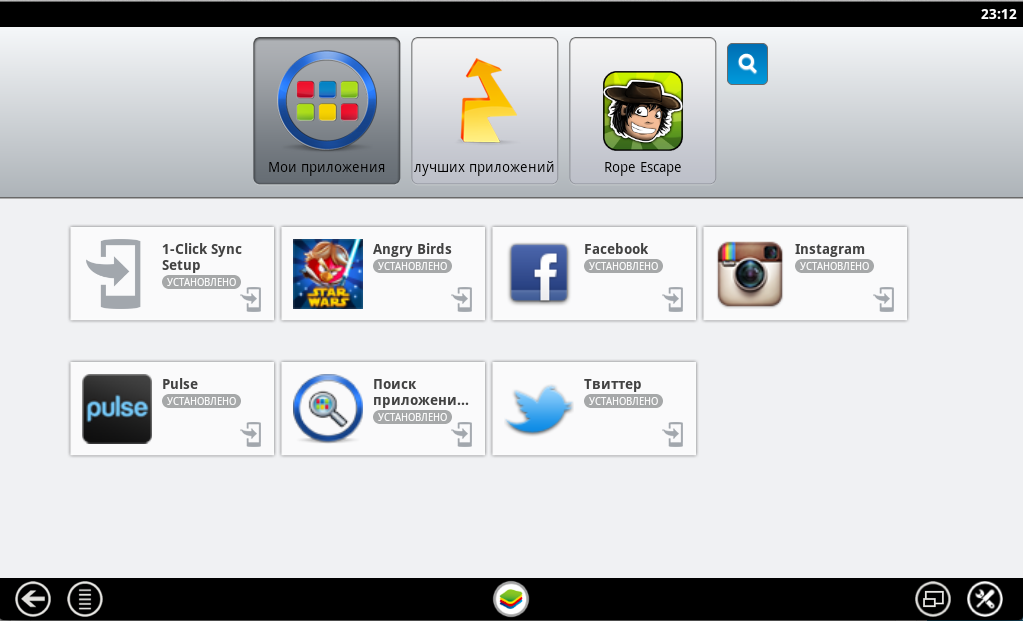
Откуда вы можете его запустить.
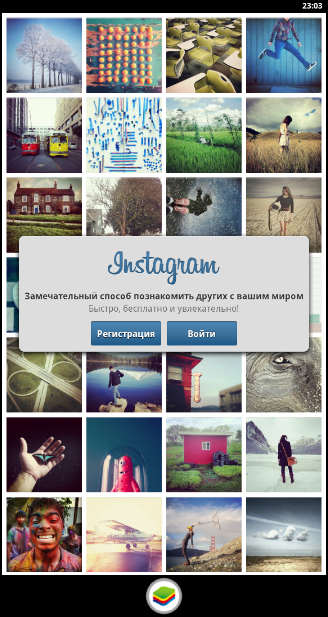
Если у вас остались вопросы, задавайте их в комментариях. Инструкция будет дополняться.
ЕЩЕ ПО ТЕМЕ:
КОНТЕКСТНАЯ РЕКЛАМА НЕ СОЗДАСТ ИМИДЖ, НО ПОДДЕРЖИТ ЕГО
17.09.2013Что такое контекстная реклама, зачем она нужна и как ее использовать? Глава агентства контекстной рекламы iConText Мария Черницкая делится своим опытом с читателями «Руформатора».
LOGITECH ПРОВОДИТ ПЕРЕГОВОРЫ СО SKYPE И MICROSOFT
25.07.2013Logitech планирует получить большую выгоду от того что Microsoft приобрела Skype так как слияние Microsoft и Skype приведет к увеличению использования видеоконференций среди пользователей, а это значит что спрос на аксессуары для видеосвязи вырастит и компания Logitech как производитель веб-камер получит дополнительный спрос на свою продукцию. Крэйг Маллой, президент подразделения LifeSize Logitech, сказал, что Microsoft которая приобрела Скайпа за $8,5 миллиардов не будет угрожать поставщикам видео технологии а наоборот увеличит интерес к видеоконференциям тем самым увеличит продажи веб-камер.
FACEBOOK 2G ДЛЯ АФРИКИ. ОБЛАЧНЫЕ ТЕХНОЛОГИИ НА БАЗЕ USSD
9.08.2013В последнее время можно прочитать немало интересного о телекоммуникационном чуде, произошедшем в некоторых странах Африки. Отличает происходящее две замечательных особенности. Во-первых, бурный рост возник без всякой традиции проводной связи – в этих странах до сих пор почти не было телефонов. Во-вторых, очень часто внедрение новых сервисов было связано с одновременным разворачиванием комплекса банковских услуг.
СРАВНЕНИЕ НОВОГО NEXUS 7 И IPAD MINI
29.07.2013Прошлогодний Nexus 7 стал прародителем целой плеяды 7-дюймовых планшетов и предшественником iPad mini, предложив потребителям низкую цену, комфортный дизайн и довольно мощную "начинку". ...